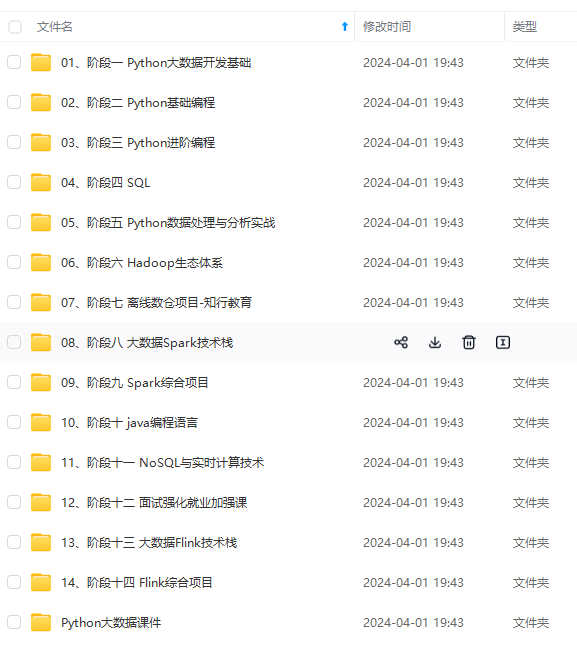
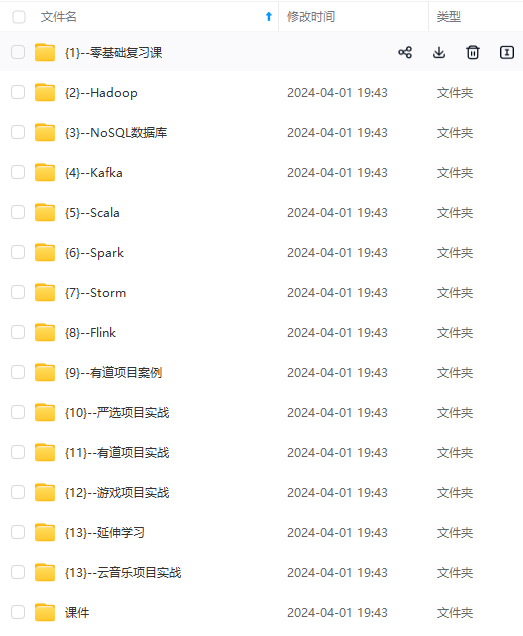
网上学习资料一大堆,但如果学到的知识不成体系,遇到问题时只是浅尝辄止,不再深入研究,那么很难做到真正的技术提升。
一个人可以走的很快,但一群人才能走的更远!不论你是正从事IT行业的老鸟或是对IT行业感兴趣的新人,都欢迎加入我们的的圈子(技术交流、学习资源、职场吐槽、大厂内推、面试辅导),让我们一起学习成长!
不知道的,直接跟着配,也不用看下面的补充官方文档解释
会发现配置文件是空的
把配置的内容写在中间
必看:配置的内容,给你了,就是缩进的那些东西
这些配置文件一个个来
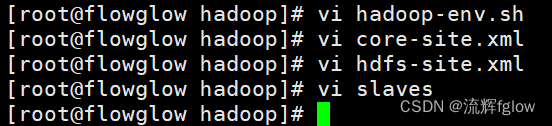
核心配置文件 core-site.xml
角色NameNode在哪里启动:node01的9000端口(node01是前面配过的主机名)
实际应该避免使用:像官方文档写的是localhost
要具体写死是哪个主机
vi core-site.xml
fs.defaultFS
hdfs://node01:9000
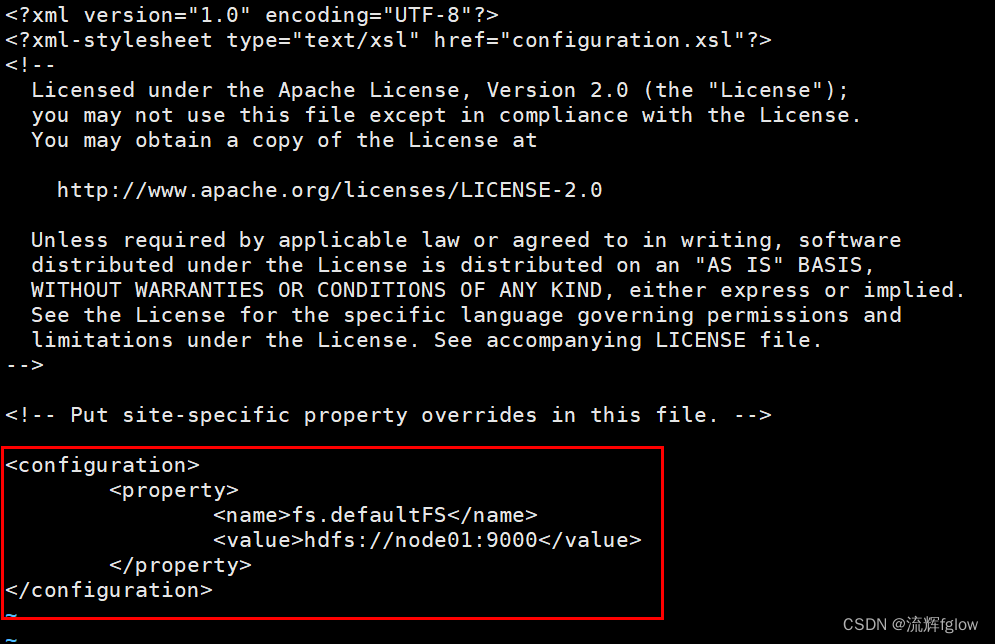
配置hdfs,hdfs-site.xml
伪分布式的块副本数是1,真正集群要改为2或3
NN的元数据name目录,DN的块数据data目录
Secondary NameNode ,合并主NN的 fsimage和editlog
`<name>` 属性文档规定死的,`<value>` 都要是空目录/不存在的(自动创建)
vi hdfs-site.xml
dfs.replication
1
<property>
<name>dfs.namenode.name.dir</name>
<value>/var/bigdata/hadoop/local/dfs/name</value>
</property>
<property>
<name>dfs.datanode.data.dir</name>
<value>/var/bigdata/hadoop/local/dfs/data</value>
</property>
<property>
<name>dfs.namenode.secondary.http-address</name>
<value>node01:50090</value>
</property>
<property>
<name>dfs.namenode.checkpoint.dir</name>
<value>/var/bigdata/hadoop/local/dfs/secondary</value>
</property>
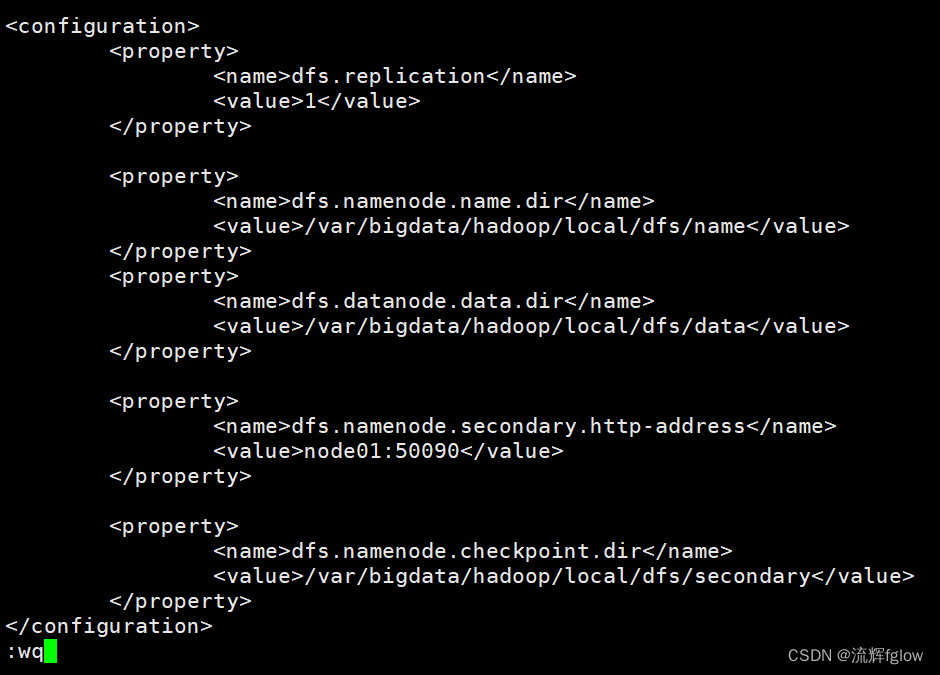
slaves 放启动DN的主机
vi slaves
node01
### 补充
想了解具体的要去看官方文档
配置文件导航
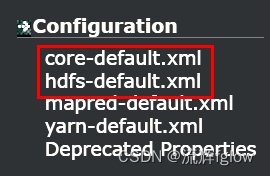
点击超链接打开网页文件,Ctrl+F 搜索重点:
https://hadoop.apache.org/docs/r2.6.5/hadoop-project-dist/hadoop-common/core-default.xml
https://hadoop.apache.org/docs/r2.6.5/hadoop-project-dist/hadoop-hdfs/hdfs-default.xml
NN和DN都要临时目录,放临时数据的,/tmp 会被系统删除,建议改目录
所以开箱即用的配置是有风险的
## 格式化/初始化(“企业一辈子就这一次”)
/var 目录下没有bigdata目录
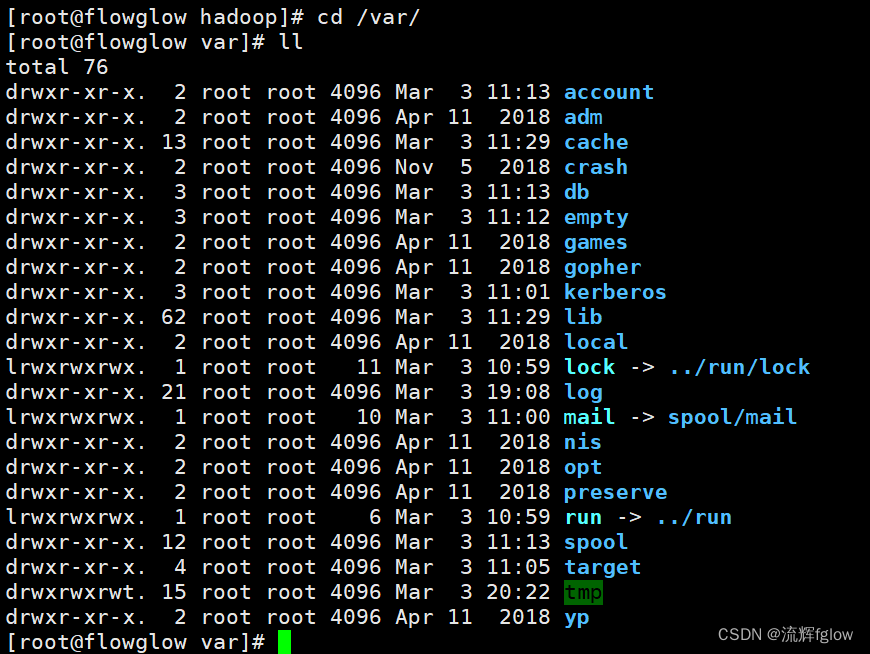
格式化
hdfs namenode -format
重要的是看输出的底部
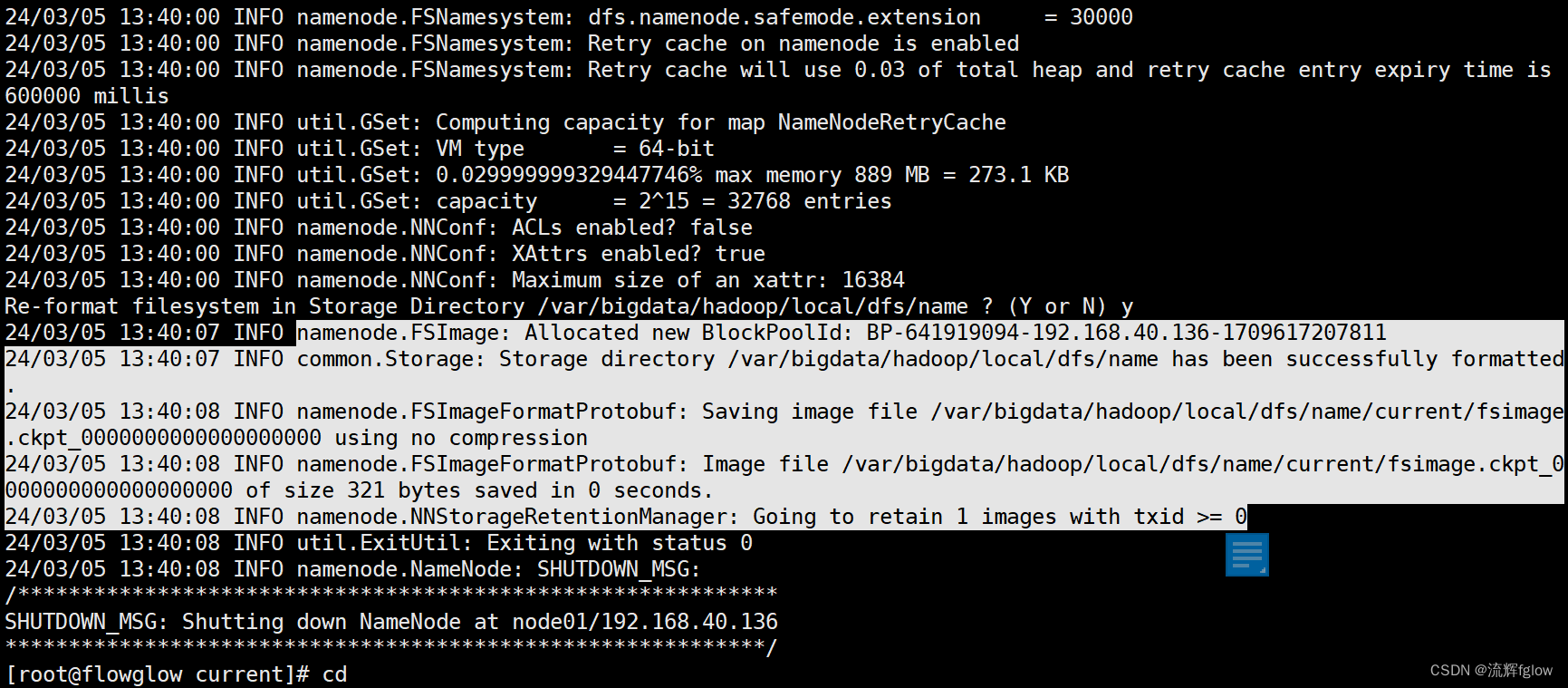
就有bigdata了
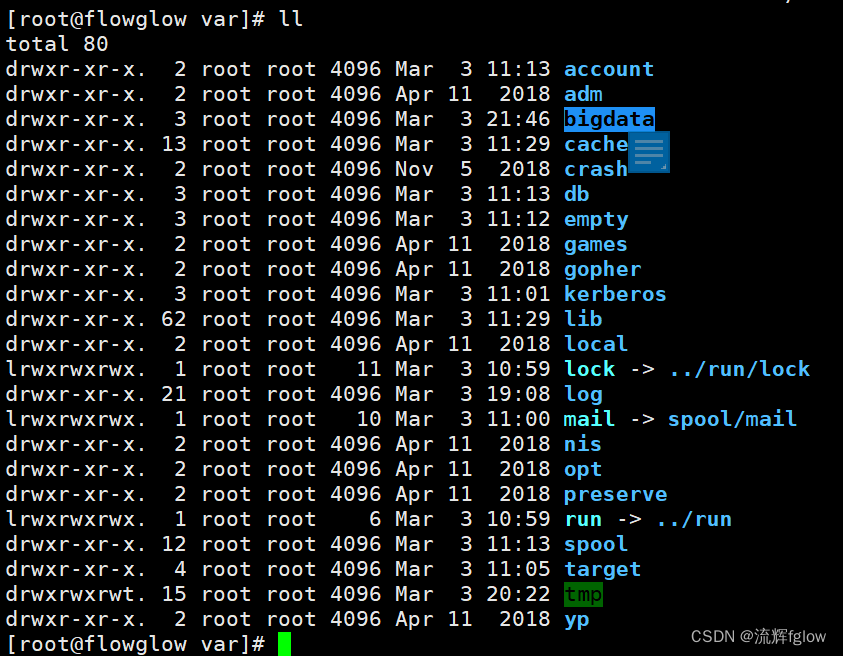
格式化时,只初始化 NameNode
DataNode 、Secondary 在第一次启动时才创建初始化
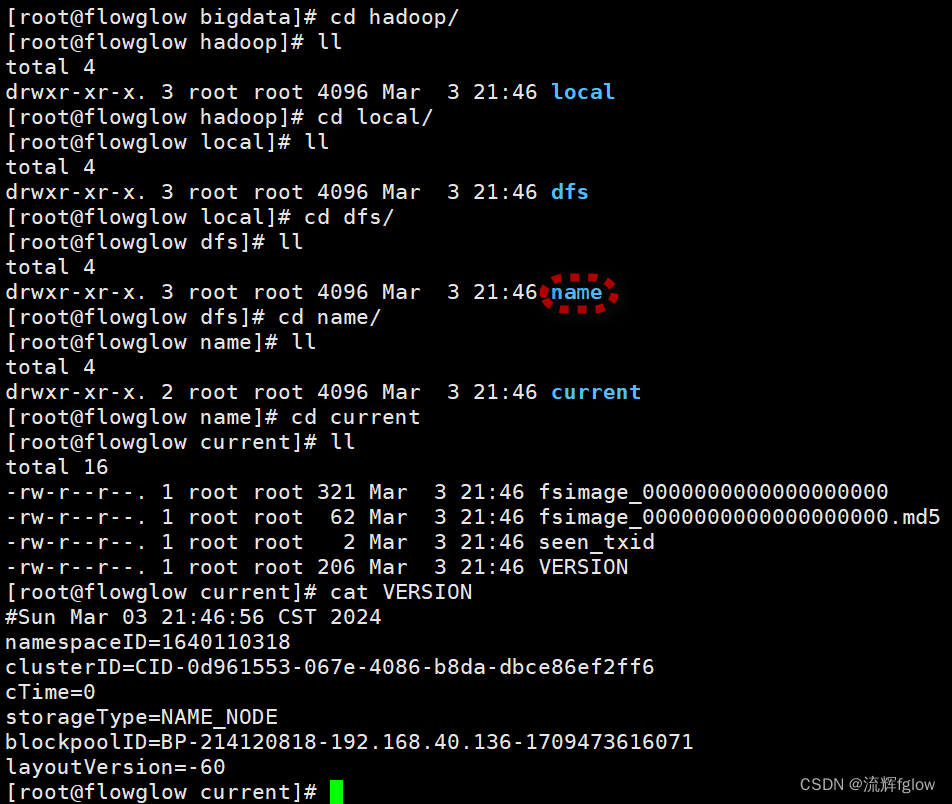
clusterID - 集群ID
为什么不要在启动了后再次格式化?因为会导致这个id改变,NN和
DN就不匹配了
## 启动
启动dfs分布式文件系统,要停止就换为stop
start-dfs.sh
或
start-all.sh
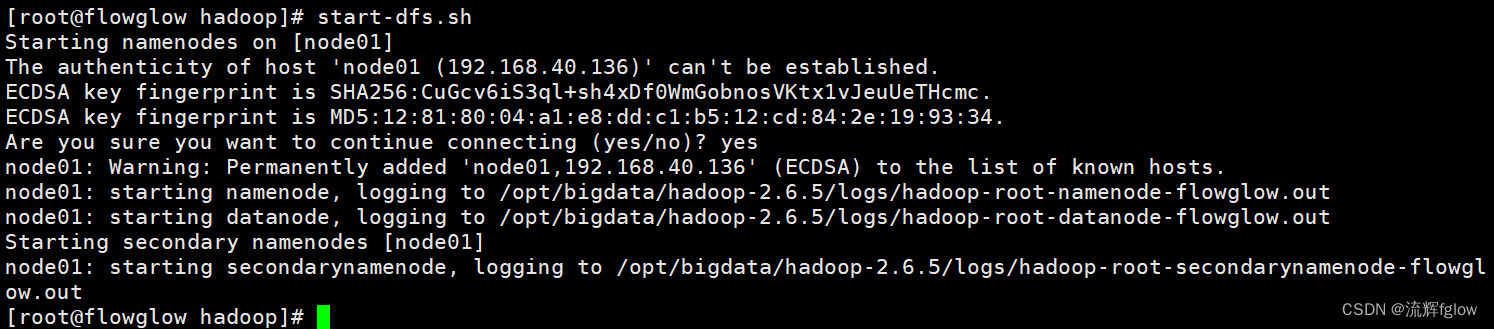
以下是验证,不关搭建的事
可以直接跳到下面的浏览器访问
本来只有name,现在就验证创建了data、secondary
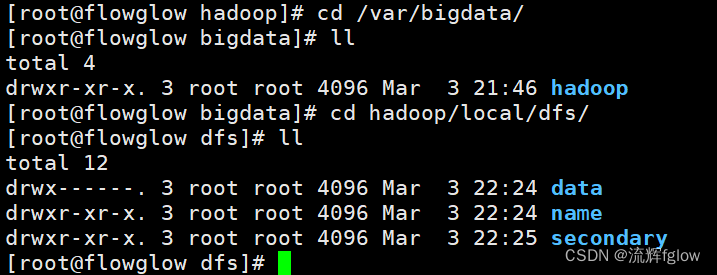
看一下data块数据目录下有什么
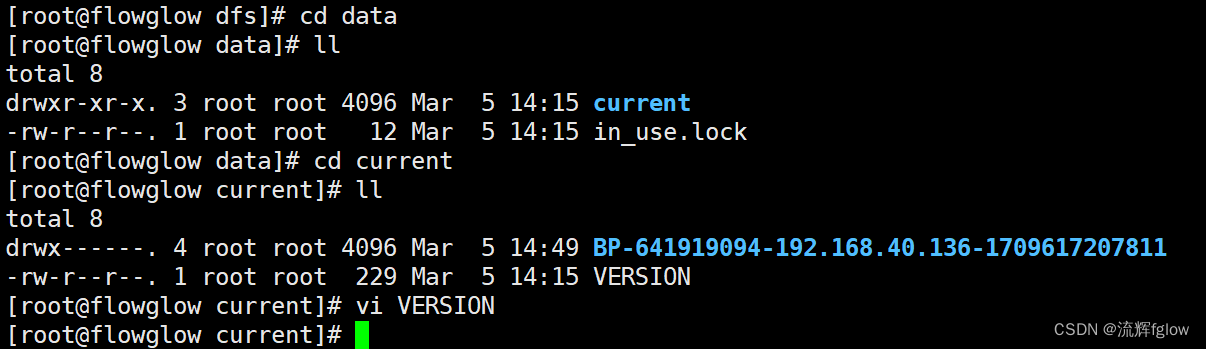
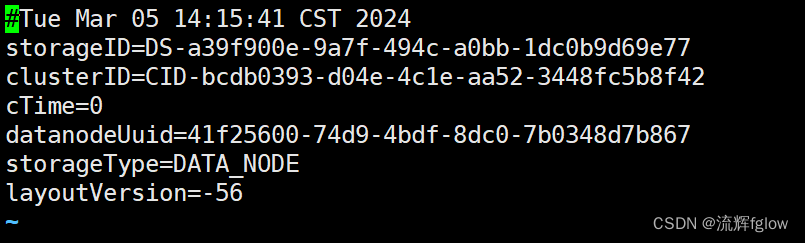
完整的
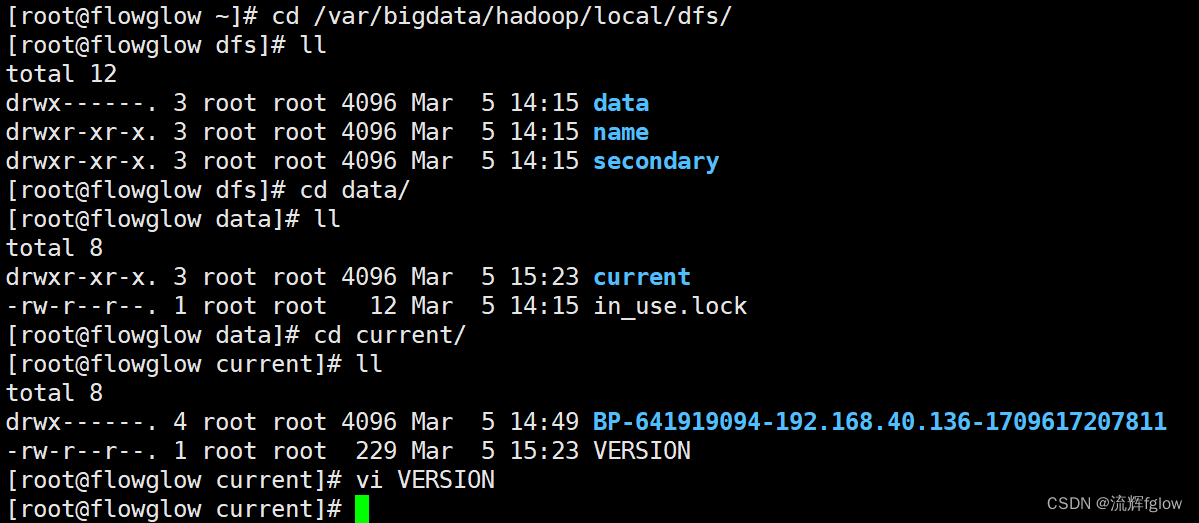
## Windows浏览器访问服务
1. 修改 Windows 的 hosts映射,找到文件打开
C:\Windows\System32\drivers\etc\hosts
2. 添加 Linux主机的 IP和主机名
192.168.40.136 node01
保存退出,还要再一次保存退出
因为什么系统文件需要管理员身份,第一次后就切换到管理员了
3. 浏览器打开(不是IE就行)
http://node01:50070
如果是访问不到,首先看看你前面有没有启动hadoop
### 看一下界面的基本信息
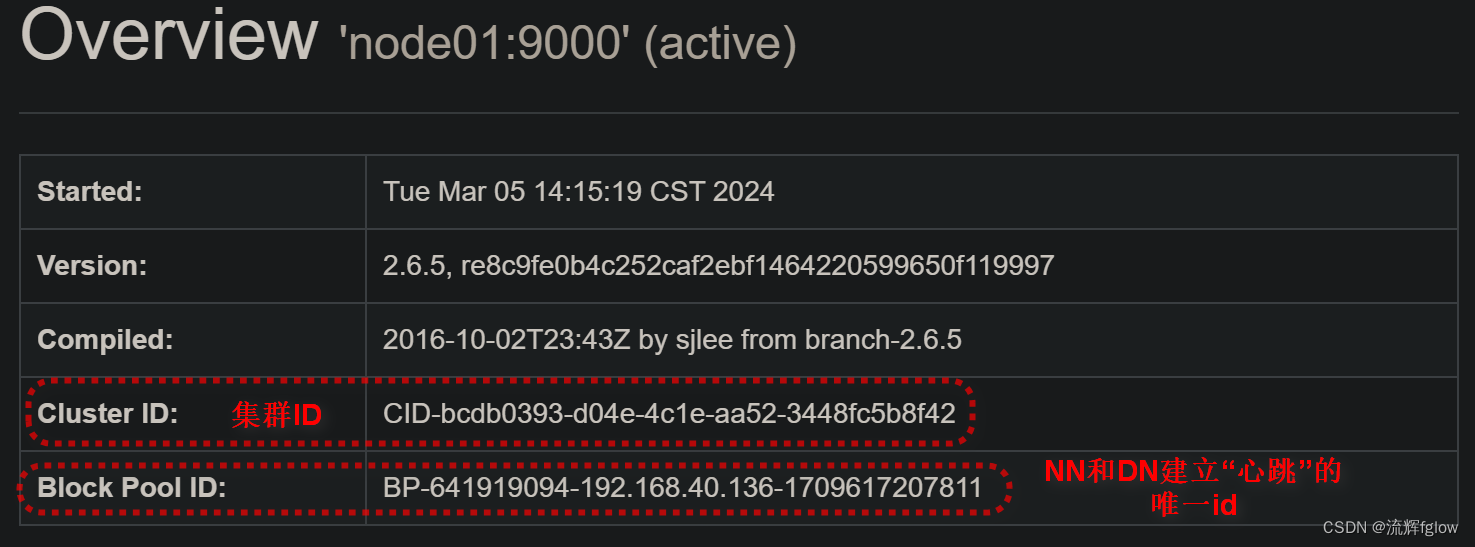
## 命令行使用 & 验证知识点
### 创建目录
查看文件系统支持的操作命令有什么,发现是几乎是一样(找到规律后)
hdfs dfs
hdfs dfs -mkdir /bigdata
hdfs dfs -mkdir -p /user/root

是在hadoop hdfs中创建的,本地根目录并没有
hdfs里的用户家目录是user
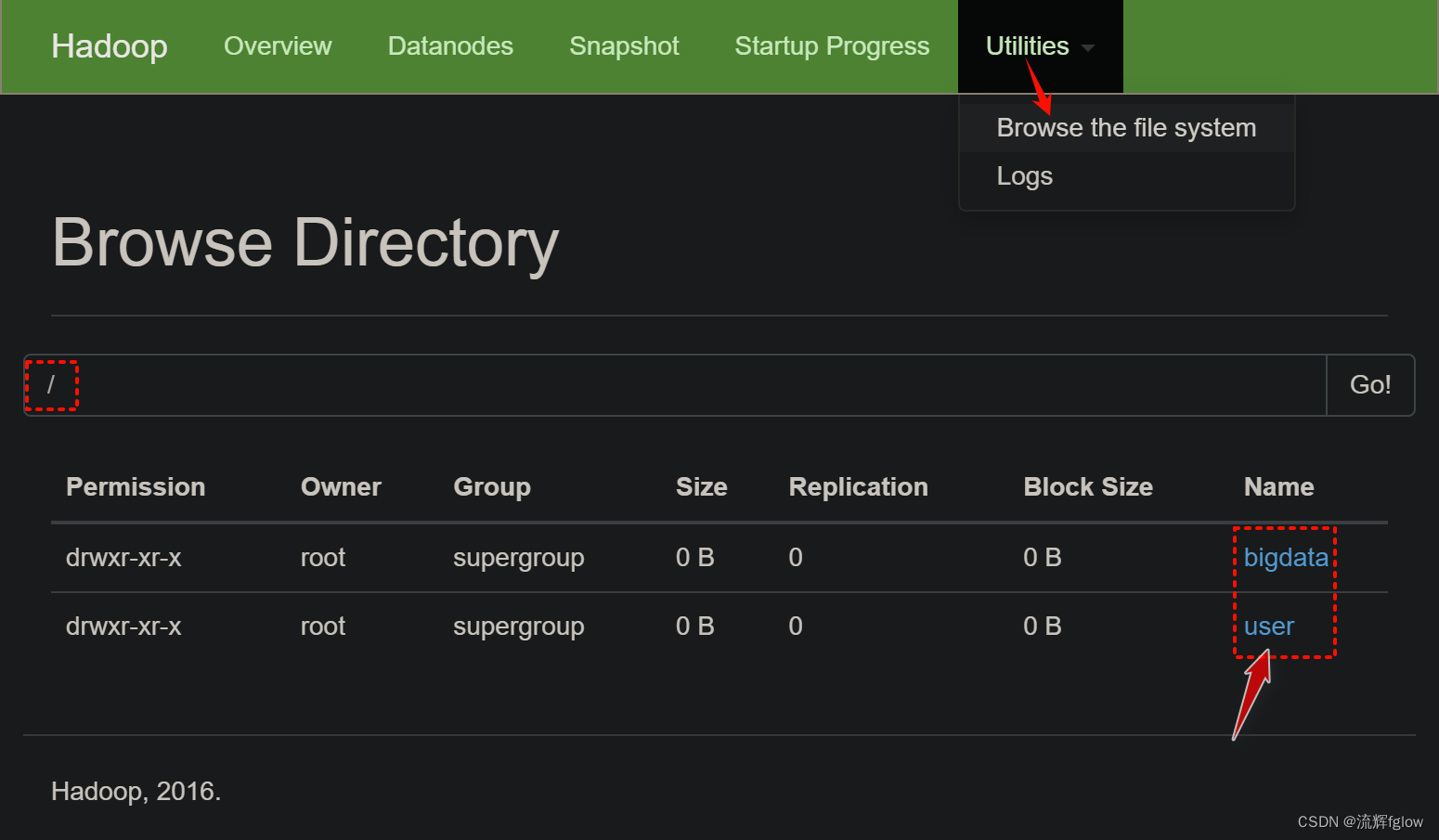

### 如何保证上传文件不重名
集群是如何保证:多节点同时上传文件在同一目录,文件名不重的?
用大文件上传,方便捕捉到过程(要Go刷新)
cd
hdfs dfs -put hadoop-2.6.5.tar.gz /user/root
结论:先到NN的,就先用名字先占用,如:`hadoop-2.6.5.tar.gz._COPYING_`

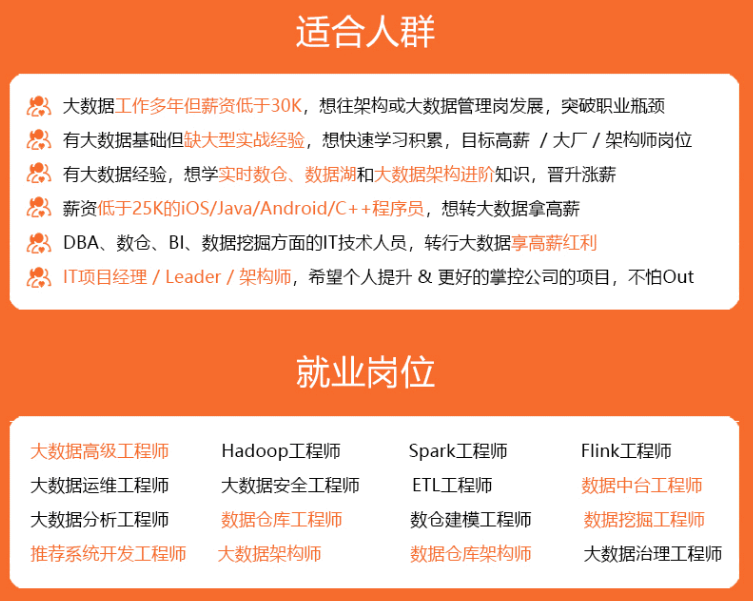
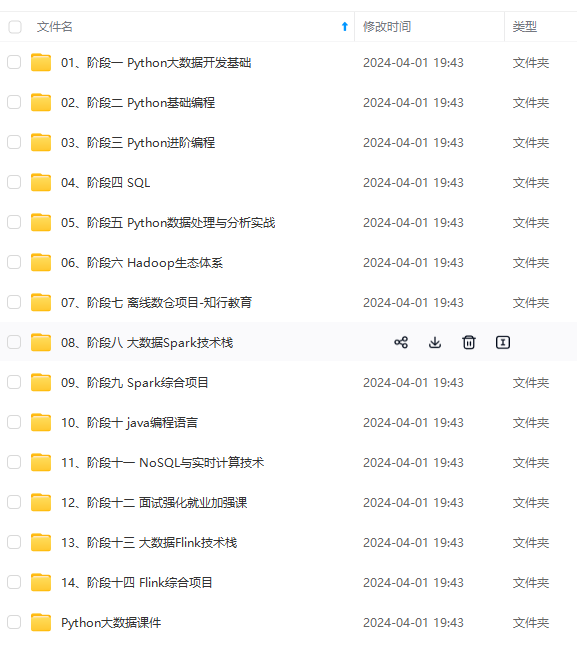
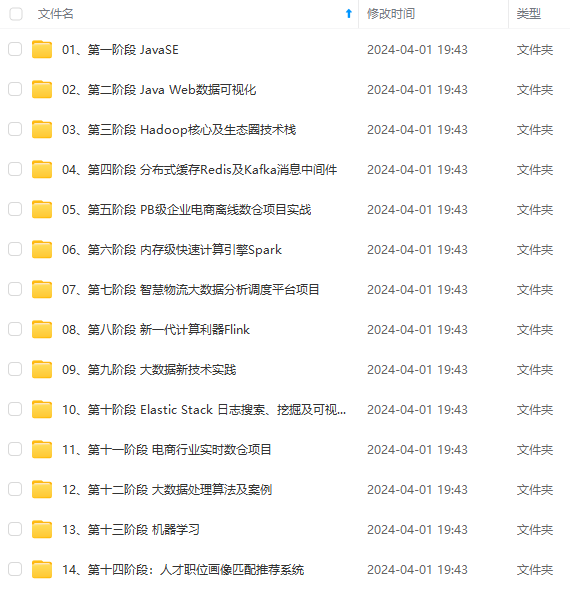
**既有适合小白学习的零基础资料,也有适合3年以上经验的小伙伴深入学习提升的进阶课程,涵盖了95%以上大数据知识点,真正体系化!**
**由于文件比较多,这里只是将部分目录截图出来,全套包含大厂面经、学习笔记、源码讲义、实战项目、大纲路线、讲解视频,并且后续会持续更新**
**[需要这份系统化资料的朋友,可以戳这里获取](https://bbs.csdn.net/topics/618545628)**
mg-fx2PXkfM-1715654744713)]
[外链图片转存中...(img-jz4MaPgH-1715654744713)]
**既有适合小白学习的零基础资料,也有适合3年以上经验的小伙伴深入学习提升的进阶课程,涵盖了95%以上大数据知识点,真正体系化!**
**由于文件比较多,这里只是将部分目录截图出来,全套包含大厂面经、学习笔记、源码讲义、实战项目、大纲路线、讲解视频,并且后续会持续更新**
**[需要这份系统化资料的朋友,可以戳这里获取](https://bbs.csdn.net/topics/618545628)**






















 741
741











 被折叠的 条评论
为什么被折叠?
被折叠的 条评论
为什么被折叠?








